- Автоматическая настройка VPN соединения
- Типовые ошибки VPN
- Настройка VPN соединения MacOS
- Настройка VPN соединения Windows 7 (SSTP)
- Настройка VPN соединения Windows 10 (SSTP)
- Настройка VPN соединения Windows 11 (SSTP)
- Настройка VPN соединения Windows 11 (L2TP)
- Настройка VPN соединения Windows 11 (PPTP)
- Настройка VPN соединения Windows 10 (PPTP, вариант 1)
- Настройка VPN соединения Windows 10 (PPTP, вариант 2)
- Настройка VPN соединения Windows 10 (L2TP)
- Настройка VPN соединения Windows 7
- Настройка VPN соединения Linux (Ubuntu, PPTP)
- Настройка VPN соединения Linux (Astra, PPTP))
- Настройка DNS для VPN на Windows 8/10
- Настройка VPN соединения Windows XP
- Настройка VPN соединения на Android (L2TP)
- Настройка VPN соединения на Android (SSTP)
Настройка PPTP-подключения к RAS.URFU.RU на устройствах с Windows 7
1. Откройте "Центр управления сетями и общим доступом" (Пуск->Панель управления->Сеть и интернет->Центр управления сетями и общим доступом)
2. Во вкладке "Настройка нового подключения или сети" выберите пункт "Подключиться к сети"
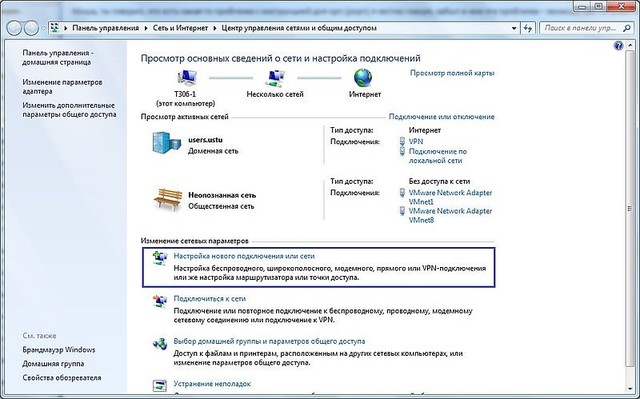
3. В мастере подключения к сети выберите пункт "Подключение к рабочему месту"
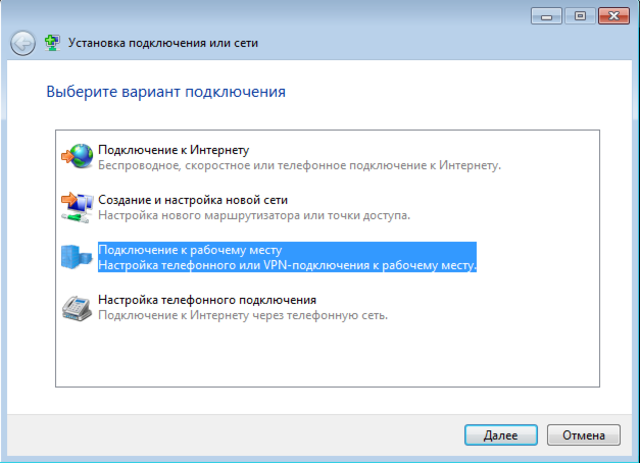
4. В мастере подключения к рабочему месту выберите пункт "Использовать мое подключение к Интернету (VPN)
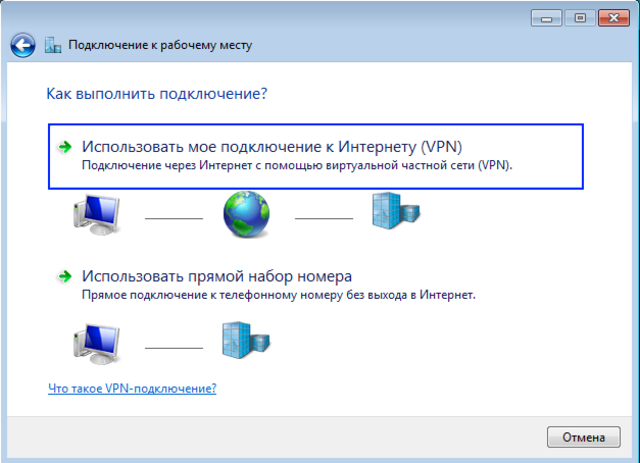
5. Если у вас появилось окно с сообщением о настройке подключения к Интернет выберите пункт "Отложить настройку подключения к Интернету"
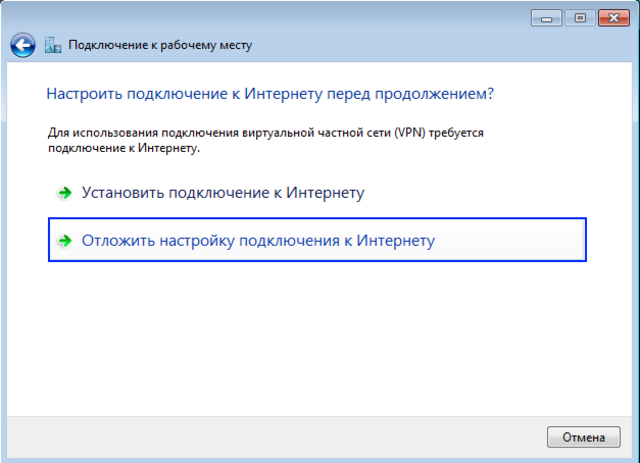
6. В появившемся окне настройки подключения к VPN введите адрес сервера и название подключения (обязательно нужно установить флаг "Не подключаться сейчас"):
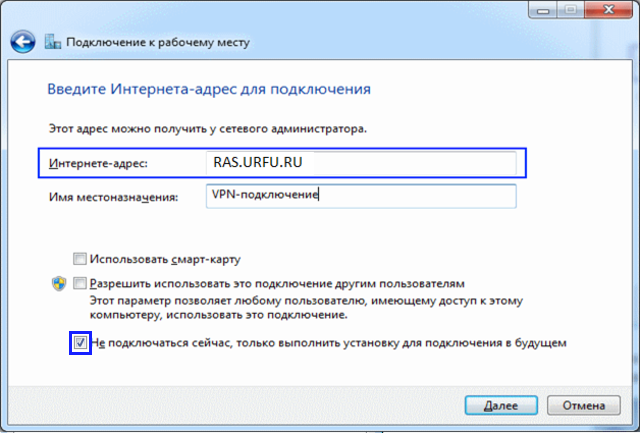
7. Укажите имя вашей КОРПОРАТИВНОЙ учетной записи и пароль. Если вы не хотите вводить пароль каждый раз при подключении к Интернет - установите галочку "Запомнить пароль"
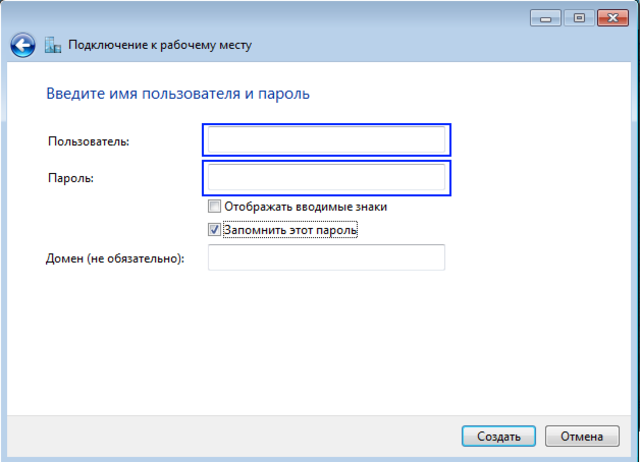
8. После создания подключения необходимо произвести дополнительные настройки.
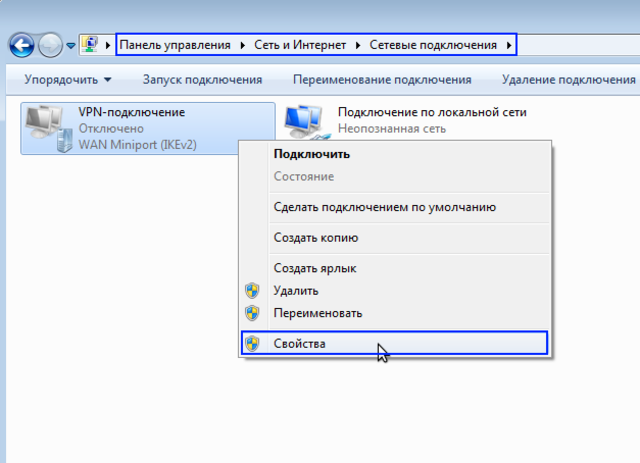
9. В окне настройки свойств подключения выберите закладку "Безопасность"
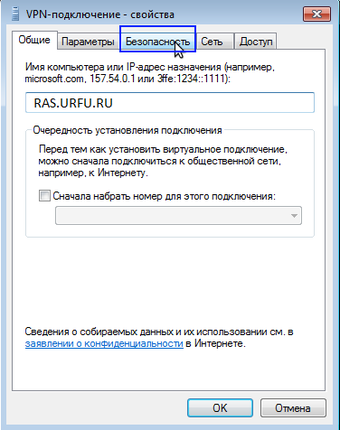
10. Выберите тип подключения "PPTP", в меню "Шифрование данных" выберите пункт "Необязательное", убедитесь, что в качестве протокола проверки подлинности выбран только MSCHAP v2 и нажмите кнопку "OK".
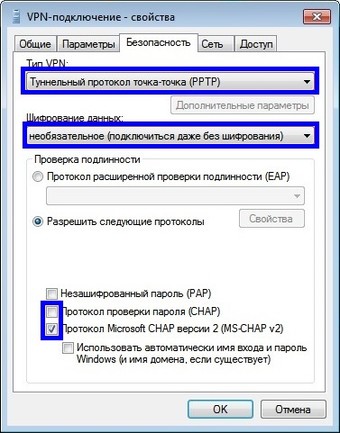
Подключение готово к использованию.
Создано / Изменено: 4 декабря 2019 / 8 апреля 2020

